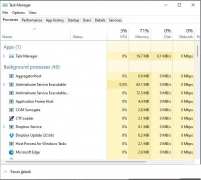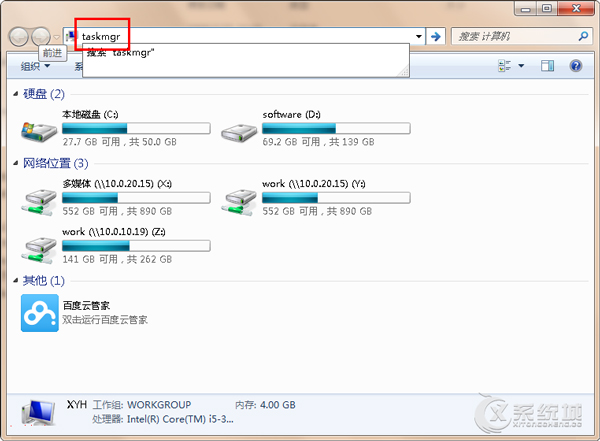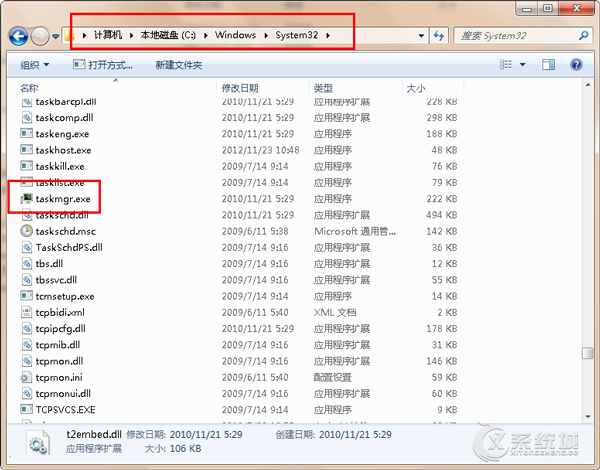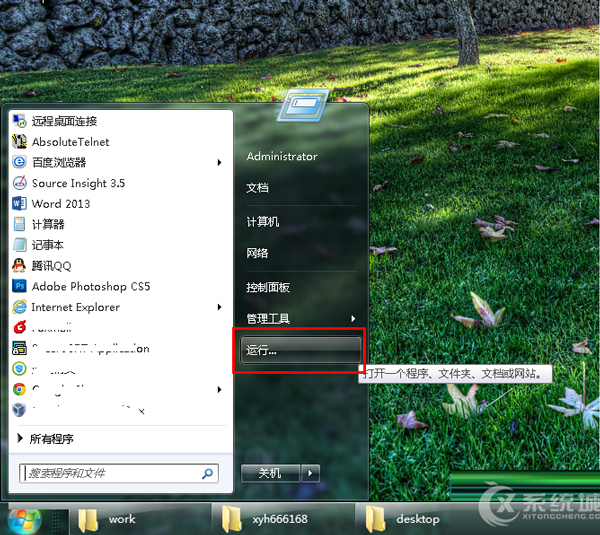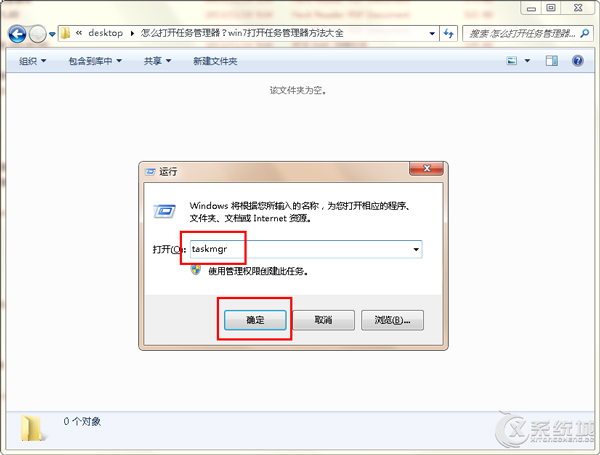- 返回
- Windows7打开任务管理器的方法
任务管理器怎么打开?Windows7打开任务管理器的方法
2015-03-30 11:03作者:系统城
程序没有响应或是查看正在运行的程序都需要通过任务管理器来查看,但许多用户不知道怎么打开任务管理器,下面我们就以用户操作比较多的Windows7系统为例,介绍Windows7系统下打开任务管理器的多种方法。
Windows7打开任务管理器的多种方法:
方法一
1、在系统的任务栏点击鼠标右键,然后在弹出的右键菜单中选择“启动任务管理器”
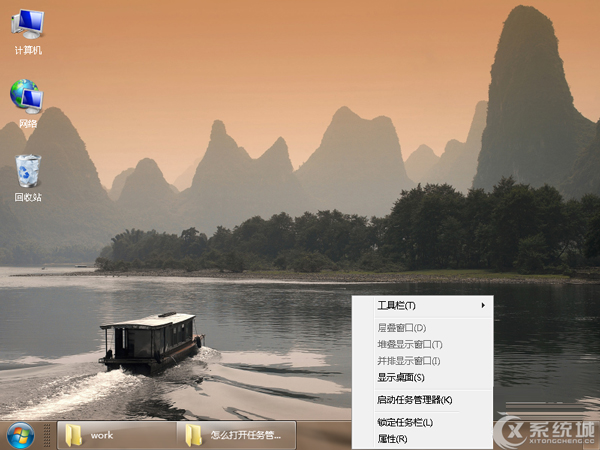
2、点击“启动任务管理器”后,就打开如下图所示的任务管理器功能,在这里可以查看当前打开的应用程序、进程、服务、网络等方面的信息,也可以对一些进程、服务进行操作

方法二
1、使用快捷键打开任务管理器
2、打开任务管理的快捷键是:Ctrl + Shift + Esc,所以当我们同时按下这三个按钮时,就可以打开任务管理器功能了

标签:任务管理器
分享给好友:
相关教程
更多